Зурган дээрх дурын хэлбэр, жигд бус өнгөний хэсгийг сонгох нь тийм ч амар ажил биш юм. Үүнийг "Лассо" бүлгийн хэрэгслийг ашиглан хийдэг. Эдгээр нь бүгд "Хэрэгсэл" самбар дээрх давталтын дүрс бүхий товчлуурын дор байрладаг. Товчлолын хувьд L товчлуурыг ашиглана уу.
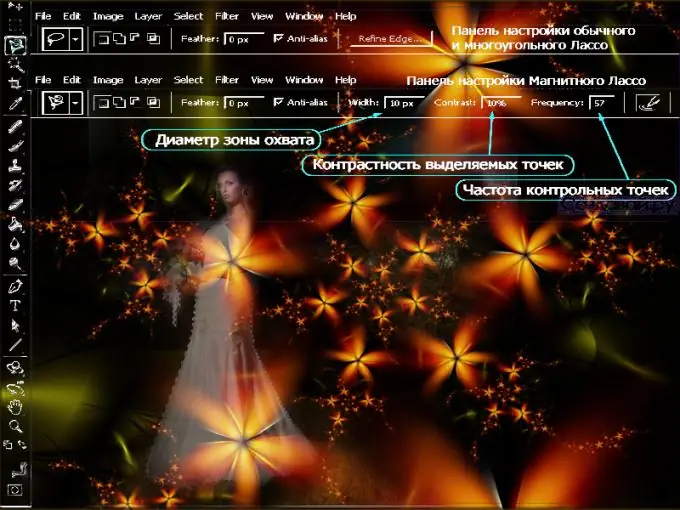
Ердийн "Лассо" хэрхэн ажилладаг вэ
Онолын хувьд бүх зүйл энгийн байдаг. Энэхүү хэрэгсэл нь харандаагаар зурсан мэт ямар ч хэлбэрийн шугам үүсгэх боломжийг олгодог. Сонгон шалгаруулалт эхлэх цэг дээр дарж, хулганы товчийг суллахгүйгээр курсорыг сонгосон талбайн дагуу шилжүүлнэ үү. Та эхлэх цэг рүү буцах ёстой.
Хэрэв та товчлуурыг эрт гаргавал програм нь эхлүүлсэн сонголтыг шулуун шугамаар автоматаар дуусгах болно. Гэхдээ практик дээр та нарийн төвөгтэй замыг нарийн мөрдөх боломжгүй байх магадлалтай. Хулгана нь хэтэрхий бүдүүлэг хэрэгсэл бөгөөд хэрэв та график таблет ашиглаж байгаа бол Lasso ашиглах нь тохиромжтой.
Тэгш өнцөгт Лассо
Энэхүү хэрэгсэл нь зөвхөн шулуун шугам зурдаг гэдгээрээ өмнөхөөсөө ялгаатай байв. Сонгосон объектын тойм нь булангууд ба олон шулуун шугамуудаас (жишээлбэл, од) бүрдвэл тэгш өнцөгт Лассо нь маш сайн байдаг.
Эхлэх цэгийг тохируулахын тулд товшоод, курсорыг булангийн оройд хүрэх хүртэл зам дагуу зөөнө үү. Энэ үед нэмэлт цэг үүсгэж, сонголтын чиглэлийг өөрчлөхийн тулд дахин товшино уу.
Энэ дүрсийг бүхэлд нь сонгоод эхлэх цэг рүү буцах хүртэл энэ үйлдлийг давт. Курсорын доор жижиг тойрог гарч ирэхэд хулганаа дарж сонголтоо дуусга.
Соронзон Лассо
Photoshop нь энэ хэрэгслийг ашиглахдаа курсорын доорхи пикселийн өнгөнд дүн шинжилгээ хийж, алийг нь сонгохыг тодорхойлдог. Соронзон Лассо нь зөвхөн энгийн ялгаатай дэвсгэр дээр сайн ажилладаг.
Сонголтыг эхлүүлэх цэгээ дараад объектын тойм дагуу курсорыг аажмаар хөдөлгөнө үү. Та хулганы товчийг удаан дарах шаардлагагүй. Програм нь контурын мөрөнд хавсралтын цэгүүдийг автоматаар нэмэх болно. Сонголтыг дуусгахын тулд курсорыг эхлэх цэг рүү аваачина.
Хэрэв сонгон шалгаруулалтын хэсэг нь ялимгүй ялимгүй хэсгүүдээр дамжин өнгөрөх юмуу эсвэл объектын тойм нь хурц өнцөгтэй бол та сонгосон тоймыг товшоод өөрийн зангууны цэгүүдийг нэмж оруулах хэрэгтэй. Хэрэв цэгийг буруу тохируулсан бол курсорыг дээгүүр зөөж, Backspice товчийг дарна уу.
Хэрэв замын хэсэг нь шулуун шугам үүсгэдэг бол та тэгш өнцөгт Lasso хэрэгсэл рүү түр шилжиж болно. Үүнийг хийхийн тулд Alt товчлуурыг дарж байгаад шулуун шугамын дагуу эхлэх цэгийг товшоод дараа нь дуусах шаардлагатай цэг дээр дарна уу.
Лассо хэрэгслийг хэрхэн өөрчлөх талаар
Бүх хэрэгслийн удирдлага нь тохируулгын мөрөнд байрладаг. Зүүн талд нь хэрэгслийн ажиллах горимыг сонгох боломжийг олгодог дөрвөн товчлуур байдаг: Шинэ сонголт үүсгэх, сонголтонд нэмэх, сонголтоос хасах, сонголттой огтлолцох.
Өд нь сонголтын хил хязгаарыг бүдгэрүүлдэг; утгыг пикселээр оруулсан болно. Тоо их байх тусам сонгон шалгаруулалтын тойм бүдгэрдэг. Хэрэв та талбарыг хоосон орхивол сонголтын ирмэгүүд хурц болно.
Хэрэв та Anti-Aliasing сонголтыг сонговол арын хэсэг ба сонголтын хоорондох өнгөний шилжилтийг жигд болгохын тулд сонголтын ирмэгийг бага зэрэг зөөлрүүлнэ. Тэгшитгэлийн хэмжээг програм автоматаар тодорхойлно.
Бараг бүх сонголтын хэрэгслийг ашиглах боломжтой жагсаалтад орсон параметрүүдээс гадна "Magnetic Lasso" нэмэлт тохиргоотой. Тэдгээрийг зөв ашигласнаар та багажны ажлыг ихээхэн хялбарчилж, сонголтын чанарыг сайжруулж чадна.
Width параметр нь курсор объектын ирмэгээс хол байх ёстойг заана. Анхдагч утга нь 10 пиксел боловч үүнийг 1-ээс 256 болгож өөрчлөх боломжтой. Хэрэв объектын тойм олон булантай бол утгыг бууруулж, гөлгөр объектыг сонгоход нэмэгдүүлнэ.
Ялгарал нь арын дэвсгэр болон тодруулагчийн хоорондох өнгөний ялгааг хянадаг. Хэрэв объектын ирмэгүүд нь арын дэвсгэрээс нэг их ялгаатай биш бол хувийг нь өсгөхийг хичээгээрэй, гэхдээ өөр хэрэгсэл ашиглах нь дээр.
Давтамжид заасан утга нь уг хэрэгслийг үүсгэх цэгүүдийн тоонд нөлөөлдөг. Хэрэв сонгосон фрагмент нь олон эргэлт, булан, тохой бүхий нарийн төвөгтэй контуртай бол зангууны цэгийн тоог нэмэгдүүлэх шаардлагатай болно. Анхдагч байдлаар энэ талбарыг 57 гэж тохируулсан байдаг бөгөөд энэ нь ихэнх тохиолдолд оновчтой байдаг.
"Үзэгний даралтыг өөрчлөх нь үзэгний өргөнийг өөрчилдөг" - энэхүү урт нэртэй функц нь график таблет эзэмшигчдэд зориулагдсан болно. Энэхүү програм нь таблет дээрх үзгийг илүү хүчтэй эсвэл сул дарж өргөний тохиргоог өөрчлөх боломжийг танд олгоно.






